ทุกคนมีคลิปวิดีโอที่บันทึกเหตุการณ์ที่น่าจดจำ เช่น วันเกิด งานแต่งงาน ปีการศึกษา การเดินทางท่องเที่ยว หรือชีวิตประจำวันที่สนุกสนาน ทุกวันนี้ ข้อมูลจากเทปวิดีโอสามารถถ่ายโอนไปยังสื่อจัดเก็บข้อมูลที่น่าเชื่อถือยิ่งขึ้น - แผ่นดิสก์ DVD ได้อย่างง่ายดาย
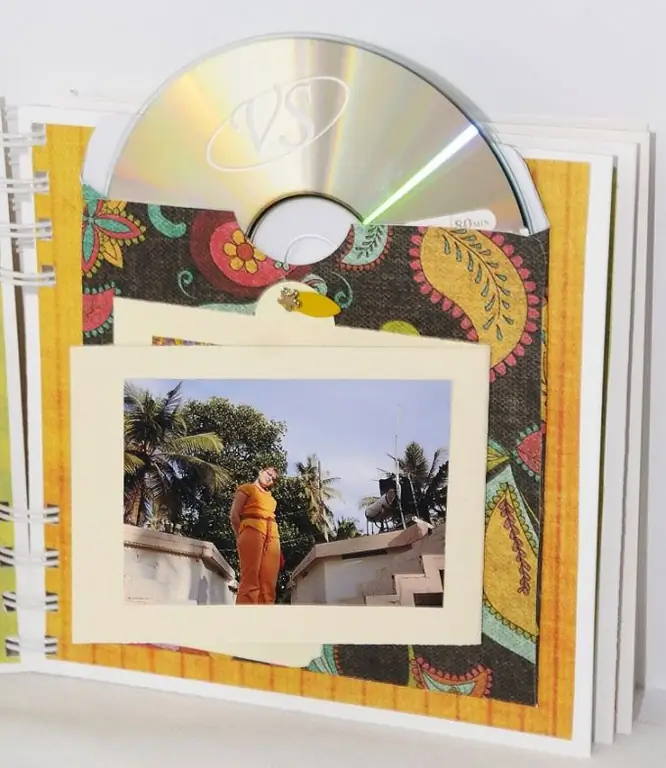
จำเป็น
- - คอมพิวเตอร์;
- - การ์ดจับภาพวิดีโอหรือเครื่องรับสัญญาณทีวีพร้อมอินพุตสำหรับรับสัญญาณวิดีโอ
- - เครื่องอัดวีดีโอ;
- - ไดรฟ์ DVD-RW สำหรับเขียนไฟล์ลงดิสก์
คำแนะนำ
ขั้นตอนที่ 1
ก่อนอื่น ติดตั้งการ์ดจับภาพวิดีโอหรือเครื่องรับสัญญาณทีวีพร้อมอินพุตสำหรับรับสัญญาณวิดีโอไปยังคอมพิวเตอร์ คุณสามารถดาวน์โหลดอุปกรณ์ที่เหมาะสมได้ที่ https://www.pctuner.ru มีคนขับอยู่ที่นั่นด้ว
ขั้นตอนที่ 2
เปิด VCR และเชื่อมต่อกับการ์ดวิดีโอตามคำแนะนำ เตรียมเทปที่คุณต้องการบันทึกใหม่
ขั้นตอนที่ 3
เปิดเทปใน VCR และซอฟต์แวร์บันทึกบนคอมพิวเตอร์
ขั้นตอนที่ 4
เลือกรูปแบบที่คุณต้องการบันทึกวิดีโอในโปรแกรม คลิก "เริ่มการบันทึก" ด้วยเมาส์ของคุณและรอให้วิดีโอทั้งหมดได้รับการบันทึก การ์ดแสดงผลจะรับสัญญาณแอนะล็อกจาก VCR จากนั้นวิดีโอจะถูกบันทึกโดยใช้ตัวแปลงสัญญาณพิเศษเป็นดิจิทัล หลังจากนั้น การบันทึกในรูปแบบใหม่จะถูกบันทึกลงในไฟล์หนึ่งหรือหลายไฟล์บนคอมพิวเตอร์
ขั้นตอนที่ 5
เมื่อเสร็จแล้วอย่าลืมกดปุ่ม "หยุดการบันทึก"
ขั้นตอนที่ 6
ดูผลลัพธ์ที่เสร็จแล้วบนคอมพิวเตอร์
ขั้นตอนที่ 7
โปรดทราบว่าคุณภาพการบันทึกจะไม่ดีขึ้นเมื่อแปลงรหัสเป็นดิจิทัล วิดีโอสามารถแก้ไขได้ เพิ่มเอฟเฟกต์หรือเพลงใหม่เท่านั้น
ขั้นตอนที่ 8
ใส่ DVD ลงในไดรฟ์ DVD และใช้ Nero Start Smart เพื่อเบิร์นเนื้อหาอันมีค่าของคุณลงบนสื่อนี้
ขั้นตอนที่ 9
เรียกใช้โปรแกรม รายการงานจะเปิดขึ้นในหน้าต่างที่ปรากฏขึ้น เลือก "เบิร์นดิสก์ข้อมูล"
ขั้นตอนที่ 10
หน้าต่างจะปรากฏขึ้นอีกครั้ง ด้านซ้ายจะว่างเปล่า และด้านขวาจะแสดงไฟล์และโฟลเดอร์ในคอมพิวเตอร์ของคุณ เลือกไฟล์ที่คุณเพิ่งเบิร์นแล้วลากไปทางซ้ายเพื่อเพิ่มลงในรายการไฟล์ที่จะเบิร์น
ขั้นตอนที่ 11
ตรวจสอบให้แน่ใจว่าตัวแสดงขนาดข้อมูลทั้งหมด ซึ่งอยู่ด้านล่างของหน้าต่าง ไม่แสดงโวลุ่มที่เกินไดรฟ์ดีวีดีของคุณ
ขั้นตอนที่ 12
คลิกปุ่มบันทึกที่ด้านบนของหน้าต่าง
ขั้นตอนที่ 13
ในระหว่างการบันทึก ห้ามดำเนินการใดๆ บนคอมพิวเตอร์เพื่อให้การบันทึกสำเร็จ
ขั้นตอนที่ 14
เมื่อสิ้นสุดกระบวนการ คลิกตกลง ดีวีดีของคุณถูกเขียน






